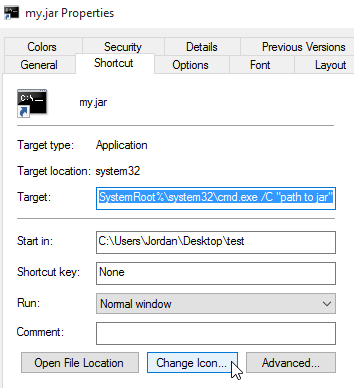Я попытался создать обычный ярлык и javaw.exe ярлык, который создает опцию контекстного меню "Pin to Start", но это ничего не делает.
Как закрепить исполняемый Jar в "Пуск" в Windows 10?


3 ответа
первое, что я сделал я был последним Java SE и что .Ассоциация файлов JAR была с Java а не что-то другое (вроде WinRAR)
Я должен был сделать что-то подобное, чтобы получить другое приложение, чтобы закрепить на панели задач я использую, так что я знал, что это было что-то делать с целями, и после исследования немного тот же метод для Windows 7 работает здесь.
создать shortcut для вашего .JAR, затем щелкните правой кнопкой мыши и перейдите к свойства Отредактируйте target в соответствии с этим форматом:
%SystemRoot%\system32\cmd.exe /C "path to jar"
Source (за исключением того, что он рекомендует сделать ярлык cmd, я действительно столкнулся с проблемами по какой-то причине)
наконец, закрепить новый ярлык на панели задач, перетащив его туда. Значок будет таким же, как CMD, но вы можете легко изменить это:
надеюсь, что это помогает!

создать ярлык. Переместить ярлык в C:\ProgramData\Microsoft\Windows\Start меню\программы. Затем нажмите на меню Пуск и перетащите добавленный значок там, где вам нравится. Работает на моей копии Windows 10 и избегает окна CMD.

создать ярлык jar. Добавьте 'explorer' в начало цели:
"C:\Users\joe\Documents\netbeans kalendar\dist\kalendar.jar"
becomes:
explorer "C:\Users\joe\Documents\netbeans kalendar\dist\kalendar.jar"
ярлык выполняется без появления окна cmd (вместо него используется проводник.) Вы можете закрепить его на панели задач и изменить его значок.

 Komp
Komp